Щоб створити тему для браузера, необхідно використовувати спеціальний веб-конструктор тем, мати трохи натхнення і кілька хвилин вільного часу. Хоча якщо ви маєте схильність до перфекціонізму, це може зайняти і кілька годин.
Почніть з відкриття веб-додатку ThemeBeta. Ви побачите панель інструментів для створення тем зліва та область для попереднього перегляду результату справа.
Цей конструктор дозволяє створювати теми автоматично, але ви також можете налаштувати все вручну, щоб кінцевий результат відповідав вашим вподобанням.
1. Простий спосіб створення теми
Ідея цього методу полягає в тому, що ви завантажуєте будь-яке зображення, яке вам подобається, і ThemeBeta використовує його як основний фон для нової теми, автоматично налаштовуючи всі кольори оформлення відповідно до нього.
Щоб додати своє зображення, перейдіть на вкладку Basic, натисніть «Upload an Image» і виберіть потрібне зображення на комп’ютері. Потім натискайте «Generate Colors», щоб редактор автоматично налаштував кольори теми.
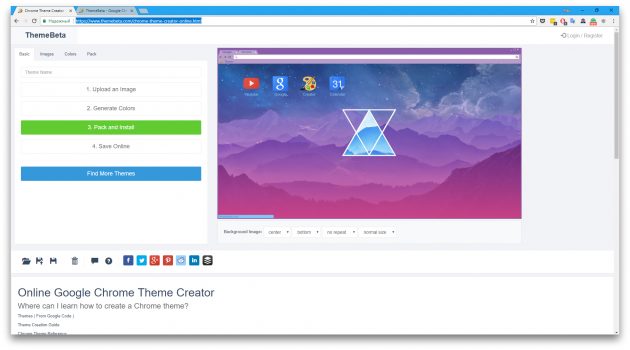
Якщо результат вас влаштовує, натискайте «Pack and Install» і підтверджуйте завантаження теми в Chrome. Браузер автоматично активує нову тему.
Якщо після автоматичних налаштувань ви хочете змінити кольори або додати окремі фони для різних елементів, використовуйте інші інструменти, доступні в наступному пункті.
2. Розширений спосіб налаштування
Цей метод дозволяє вручну налаштовувати фони та кольори тексту для нової теми.
Щоб вибрати зображення чи кольори для фону різних елементів оформлення, використовуйте інструменти на вкладці «Images». Наводьте курсор на інструмент, і конструктор покаже, який елемент змінюється в темі. Наприклад, інструмент «NTP Background» дозволяє налаштувати основний фон, а «Tab Background» — фон заголовка сайту.
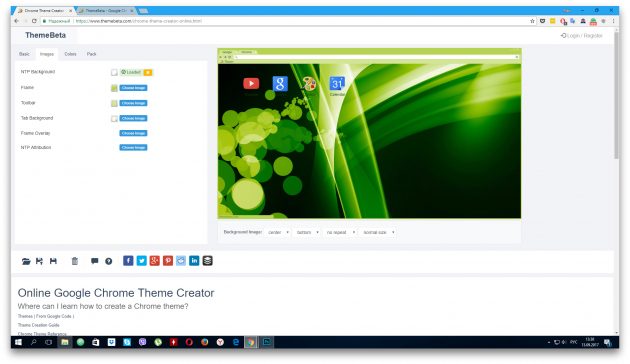
Після того, як ви налаштуєте фони, переходьте до вкладки «Colors», щоб змінити кольори тексту. Тут ви також можете навести курсор на інструмент, щоб побачити, за який елемент він відповідає.
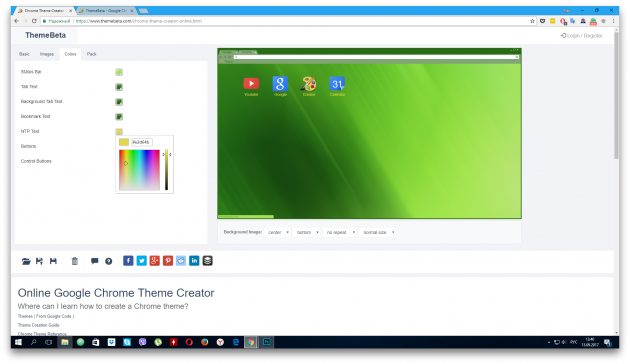
Після завершення налаштувань фону та кольору тексту відкрийте вкладку «Pack» і натискайте «Pack and Install», щоб завантажити та застосувати обрану тему.
Крім того, ви завжди можете вибрати та встановити одну з готових тем з бази ThemeBeta або офіційного каталогу Google. Якщо в майбутньому захочете повернутися до стандартного оформлення, зайдіть в налаштування Chrome та виберіть «Масштаб по умолчанию» в розділі «Темы».
Для детальнішої інформації та оновлень відвідайте сайт: https://airport.lg.ua/
